最近有位win10系统用户使用电脑的时候,发现输入法无法使用了,而桌面右下角输入法图标变成了禁用状态,用户不知道怎么解决,为此非常苦恼,那么win10系统输入法图标显示禁用怎么办呢?今天为大家分享win10系统输入法图标显示禁用的解决方法。
输入法图标显示禁用解决方法:
1、右键点击开始菜单,或WIN+X 选择计算机管理;如图所示:
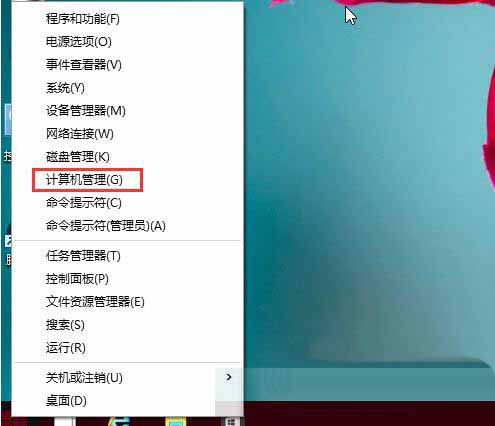
2、打开计算机管理后,选择"任务计划程序" ;
3、然后依次展开:任务计划程序库--Microsoft--Windows--TextServicesFramework;如图所示:
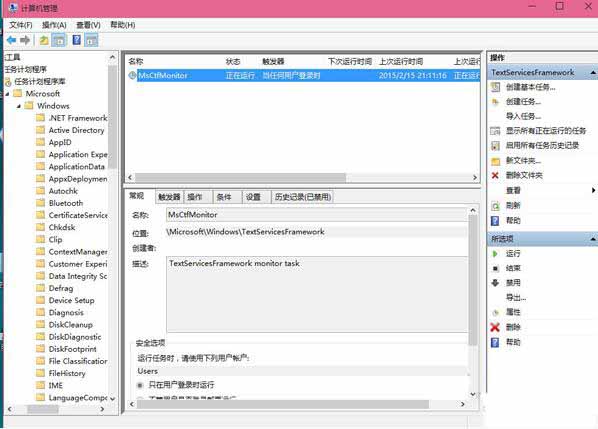
4、右键点击MsCtfMonitor 选择运行,OK。如图所示:
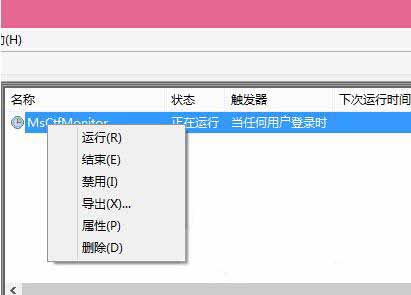
关于win10系统输入法图标显示禁用的解决方法就为小伙伴们详细分享到这里了,如果用户们使用电脑的时候遇到了同样的问题,可以参考以上方法步骤进行操作哦,希望本篇教程对大家有所帮助,更多精彩教程请关注u启动官方网站。

